WhatsApp — это отличный инструмент для общения, позволяющий легко отправлять сообщения и файлы бесплатно и многое другое, но иногда проще набирать свои сообщения на клавиатуре, либо вам требуется простота использования настольного приложения — вот где Веб-сайт WhatsApp входит.
Для WhatsApp нет планшетного приложения, и иногда компьютеры проще в использовании, поэтому веб-сайт WhatsApp полезен для выполнения ряда функций.
Вот как настроить веб-сайт WhatsApp на компьютере или планшете.
Как настроить веб-сайт WhatsApp на рабочем столе
Доступ к веб-сайту WhatsApp не может быть проще — все, что вам нужно, — это ваш компьютер и ваш телефон с WhatsApp.
Во-первых, зайдите на https://web.whatsapp.com/, и вы столкнетесь с большим QR-кодом, представляющим собой черно-белый узор из квадратов.
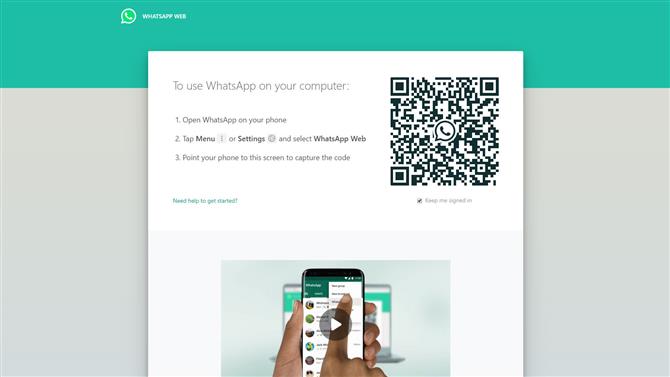
Сеть WhatsApp. Изображение предоставлено TechRadar
Теперь загрузите WhatsApp на свой телефон, затем нажмите кнопку «меню», которая представляет собой три вертикальные точки в левом верхнем углу экрана, и выберите «Веб-приложение WhatsApp».
Вы столкнулись со списком настольных и планшетных устройств, на которых вы вошли, поэтому, если ваш компьютер уже подключен к WhatsApp, он будет в этом списке (хотя вы не видели QR-код в сети WhatsApp. сайт в таком случае).
Чтобы войти в систему на новом устройстве, нажмите белый знак + в правом верхнем углу меню, после чего камера запустится — вам может потребоваться дать разрешение WhatsApp, если вы этого еще не сделали.
Теперь выровняйте поле в камере с QR-кодом на экране вашего компьютера — если это сработает, камера вашего телефона закроется, и на вашем компьютере откроется веб-сайт WhatsApp. Если это не работает, попробуйте обновить страницу вашего компьютера, чтобы повторить попытку.
Как использовать WhatsApp web на планшете iPad или Android
Настроить веб-браузер WhatsApp в браузере на планшете немного сложно, поскольку браузеры на планшетах не позволяют использовать веб-интерфейс WhatsApp — вместо этого они предлагают вам загрузить приложение.
Однако если вы зайдете в магазин приложений на своем планшете, вы увидите, что приложение недоступно — и это правильно.
Чтобы обойти это, нужно запросить сайт на рабочем столе вашего планшета, который покажет вам страницу так, как она выглядит на компьютере, а не то, что вы видите на планшете.
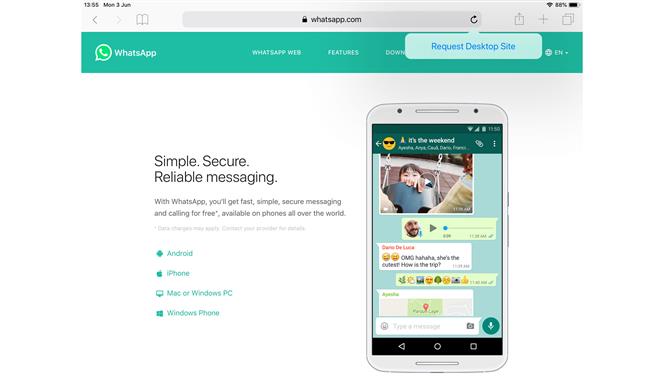
Запрос настольного сайта на iPad. Изображение предоставлено TechRadar
Чтобы сделать это в Safari на iPad, нажмите и удерживайте кнопку обновления страницы справа от строки URL-адреса вверху. Через несколько секунд появится приглашение запросить сайт рабочего стола — нажмите здесь, и вы должны увидеть ту же страницу, что и на компьютере. Это может быть немного темпераментным, поэтому попробуйте несколько раз, если это не сработает сразу.
На Chrome на планшетах Android нажмите кнопку меню в браузере, которая находится в трех вертикальных точках в правом верхнем углу экрана. Параметр в меню — «Сайт рабочего стола», рядом с которым установлен флажок — выберите этот параметр, и страница перезагрузится в версию для ПК.
Отсюда вы можете следовать приведенным выше инструкциям, чтобы веб-сайт WhatsApp работал на вашем планшете.
- Это лучшие альтернативы WhatsApp
